PPT如何录制微课?分享个人用的最频繁的两个方法,用的都是同一款软件——万彩录课大师,不需要在借助其它的视频转换工具或者视频编辑工具。
先给大家简单介绍一下万彩录课大师吧,这是一款免费的ppt微课视频录制工具集PPT录制、真人录音、虚拟人物讲解与后期编辑于一体,专注于各种PPT课件课程的录制和编辑。打造全新的PPT微课录制形式,让PPT微课录播制作更简单、更高效。
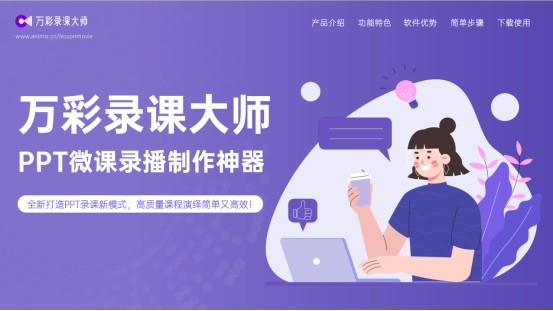
下面就一起看看小编平时是如何录制PPT微课的吧。
1、真人出镜
首先我们将需要录制成视频的ppt文件导入到软件中,之前录制修改过的文件也可以再打开。
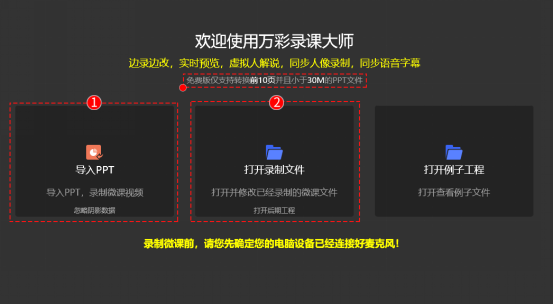
录制前检查录制设备是否完好,由于是真人出镜,所以我们需要开启摄像头/麦克风同步录制。
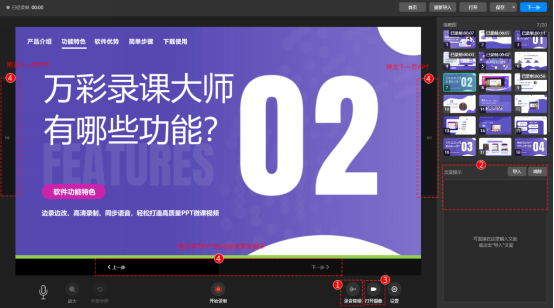
人像画面边框、大小、位置都是可以调整的,这个功能非常实用,目前很多录屏软件只能录制固定位置人像画面。在课件以及人像录制完成后,进入编辑界面可以对人像进行绿幕抠像,该功能可以将人像更完美地融合进课件当中。
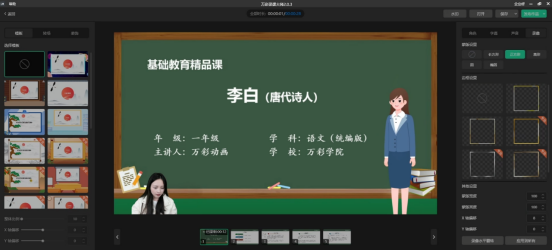
录制完成后我们进入编辑页面为视频添加合适的背景模板、动画效果最后发布保存就可以了。
也有一些老师不太适应真人出镜或者是有一些视频不太适合真人出镜,但是只录制旁白又难免显得单调,这时候就可以用到第二个方法:
2、虚拟人物讲解
录制虚拟人物讲解的视频和前面的方法在流程上是差不多的,稍有不同的是,我们只需要先录制好人声讲解的部分,接下来进入到编辑页面,选择喜欢的卡通人物添加上。别看它们是“纸片人”,配合上丰富的肢体动作效果还是非常逼真有趣的。

以上就是使用万彩录课大师录制ppt微课视频常用的两种方法,这款软件功能丰富操作简单,非常适合教务繁忙的老师们使用,一键就能将ppt转化成微课视频,大大提高了微课录制的效率,还有非常多市面上同类软件所不具备的功能,感兴趣的话赶紧去下载试试吧!
万彩录课大师官方下载地址:https://www.animiz.cn/lessonmovie/download/
